7.2.2 Восстановление данных организации
Для восстановления данных организации из РК необходимо выбрать нужную карточку в списке карточек РК раздела «Резервные копии» и открыть её на просмотр. В результате откроется окно «Карточка резервной копии» (Рисунок 7.16).
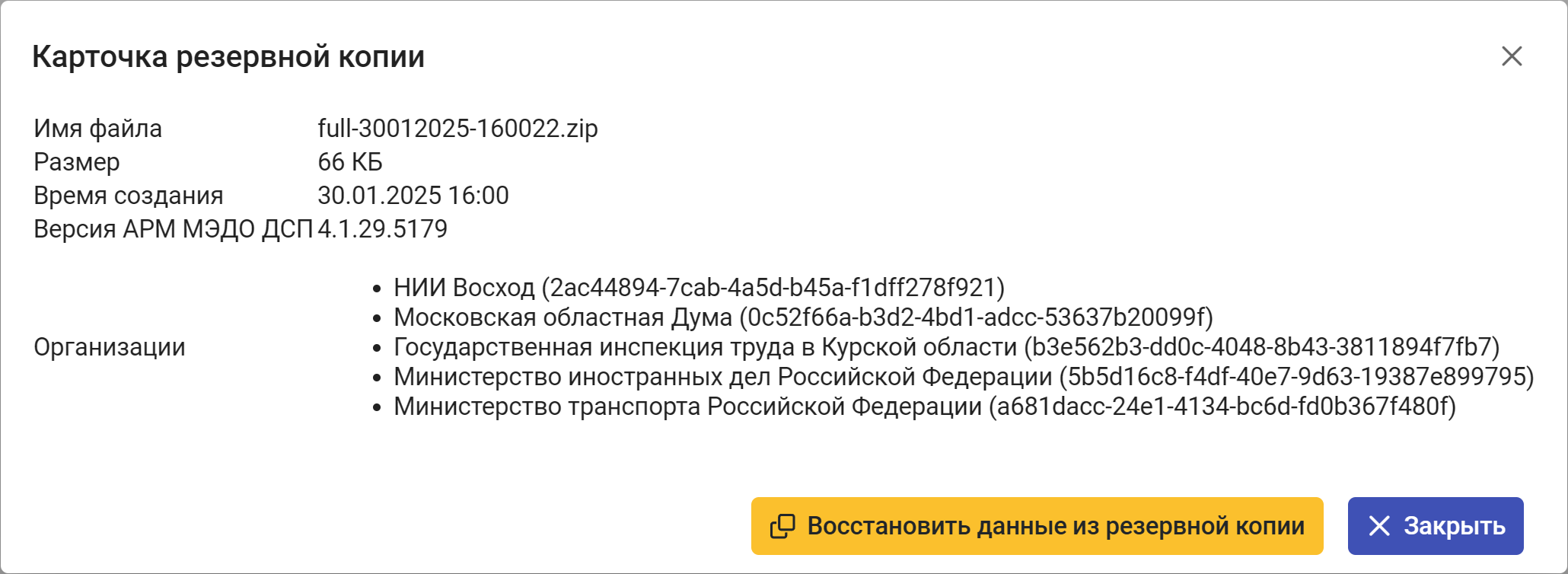
Рисунок 7.16. Окно «Карточка резервной копии»
В карточке РК отображается следующая информация:
- «Имя файла» – наименование файла РК;
- «Размер» – размер файла РК;
- «Время создания» – дата и время создания РК;
- «Версия АРМ МЭДО ДСП» – номер текущей версии Программы;
- «Организации» – список организаций, данные которых содержит РК.
Для запуска процедуры восстановления данных организации из РК необходимо нажать на кнопку ![]() .
.
В результате откроется окно «Восстановление данных» (Рисунок 7.17).
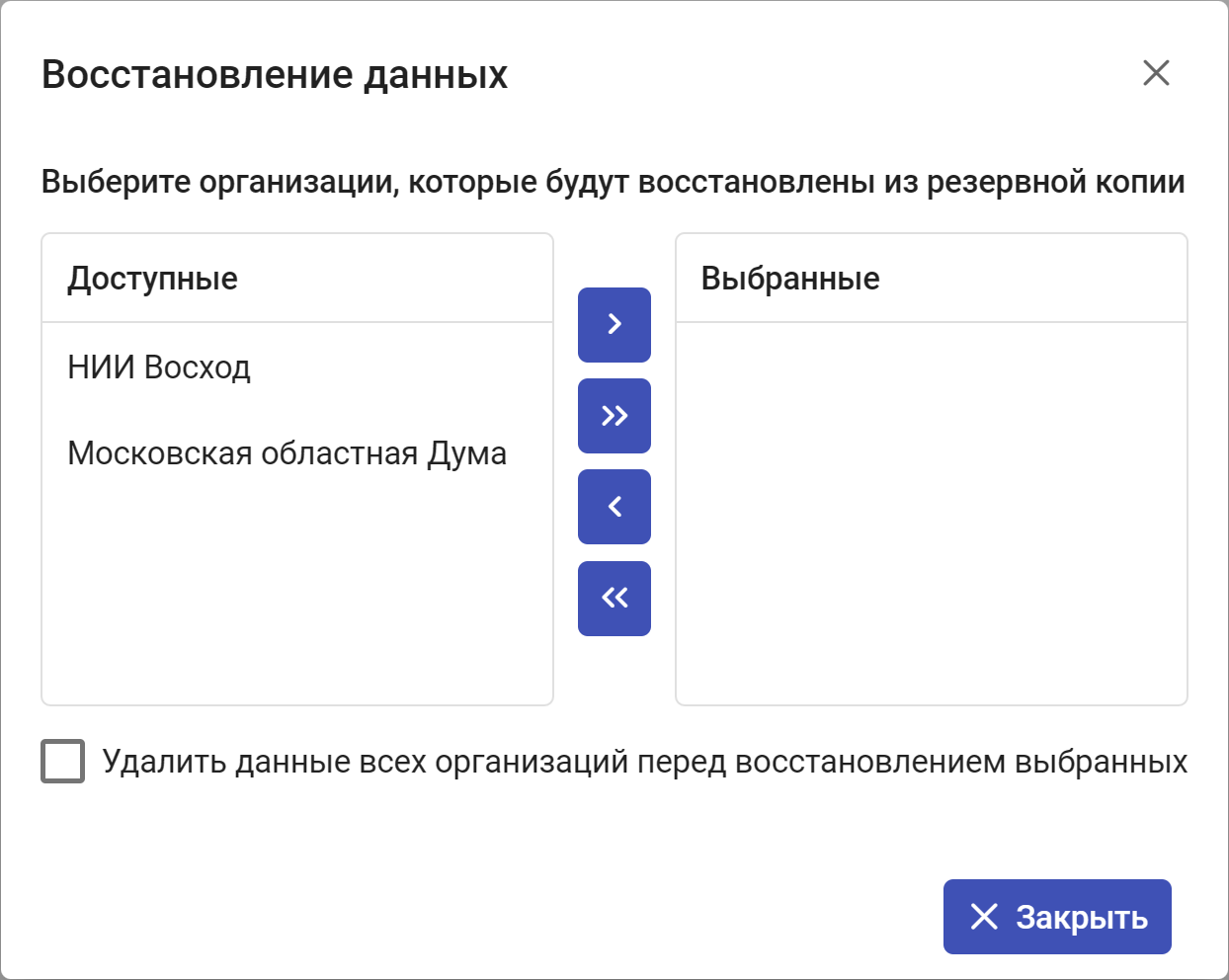
Рисунок 7.17. Окно «Восстановление данных»
В окне «Восстановление данных» расположены два поля: «Доступные» и «Выбранные».
В поле «Доступные» отображается список организаций, данные которых содержит РК.
В поле «Выбранные» будет отображаться список организаций, данные которых выбраны для восстановления из РК.
Процесс переноса организаций между полями «Доступные» и «Выбранные» при восстановлении данных из РК осуществляется аналогично процессу переноса организаций при создании РК (см. раздел 7.2.1 Создание резервной копии).
Если перед восстановлением данных из РК требуется удаление данных всех имеющихся в Программе организаций, то необходимо установить маркер в поле «Удалить данные всех организаций перед восстановлением выбранных» (Рисунок 7.18).
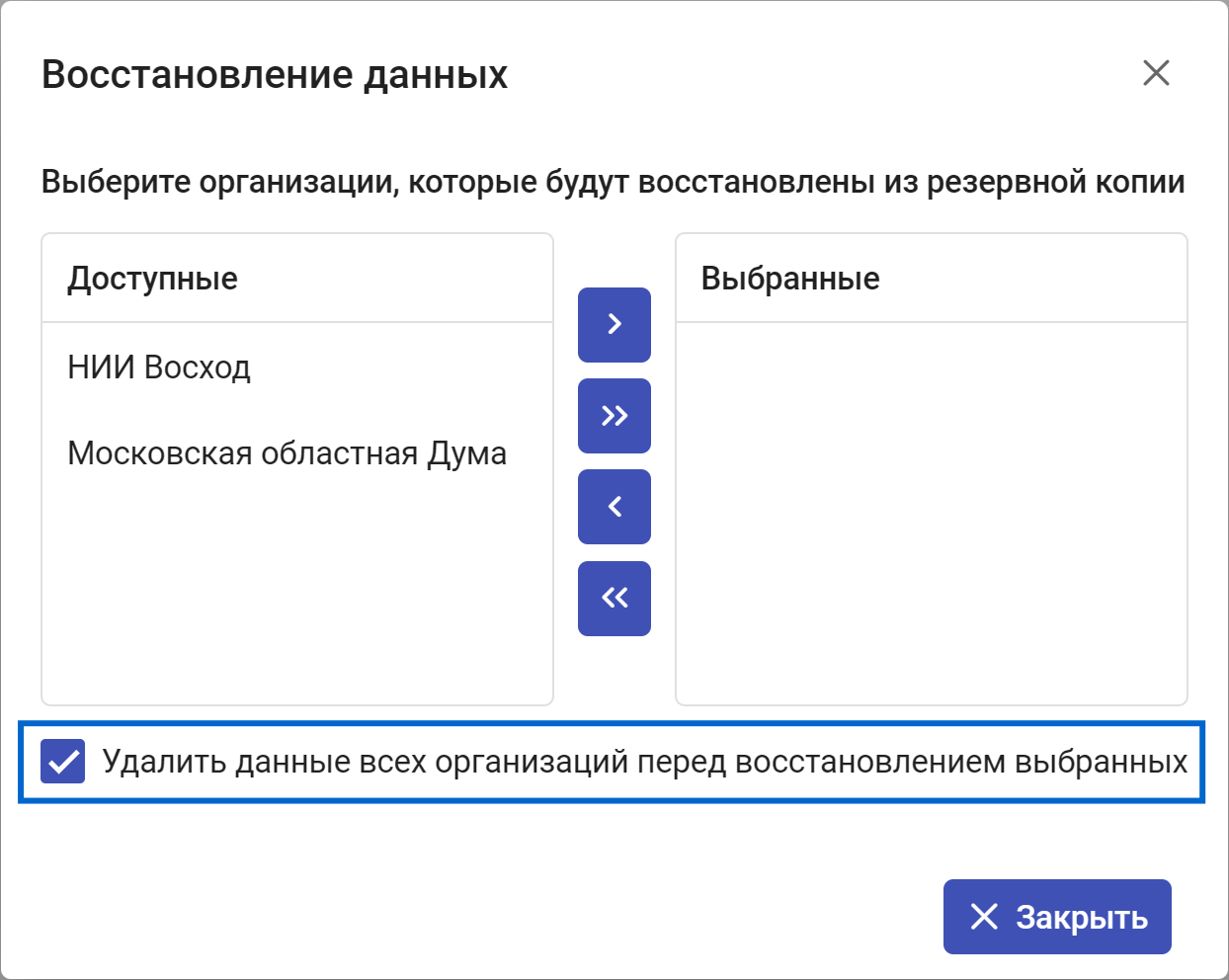
Рисунок 7.18. Поле «Удалить данные всех организаций перед восстановлением выбранных»
Внимание: При активной опции «Удалить данные всех организаций перед восстановлением выбранных» будет выполнена полная очистка Программы: все имеющиеся организации и их данные будут полностью удалены. Удаление происходит без дополнительного подтверждения, поэтому перед запуском восстановления необходимо быть абсолютно уверенным в правильности выбора данной опции.
Для запуска восстановления данных из РК необходимо нажать на кнопку ![]() , которая появляется после переноса хотя бы одной организации в поле «Выбранные» (Рисунок 7.19).
, которая появляется после переноса хотя бы одной организации в поле «Выбранные» (Рисунок 7.19).
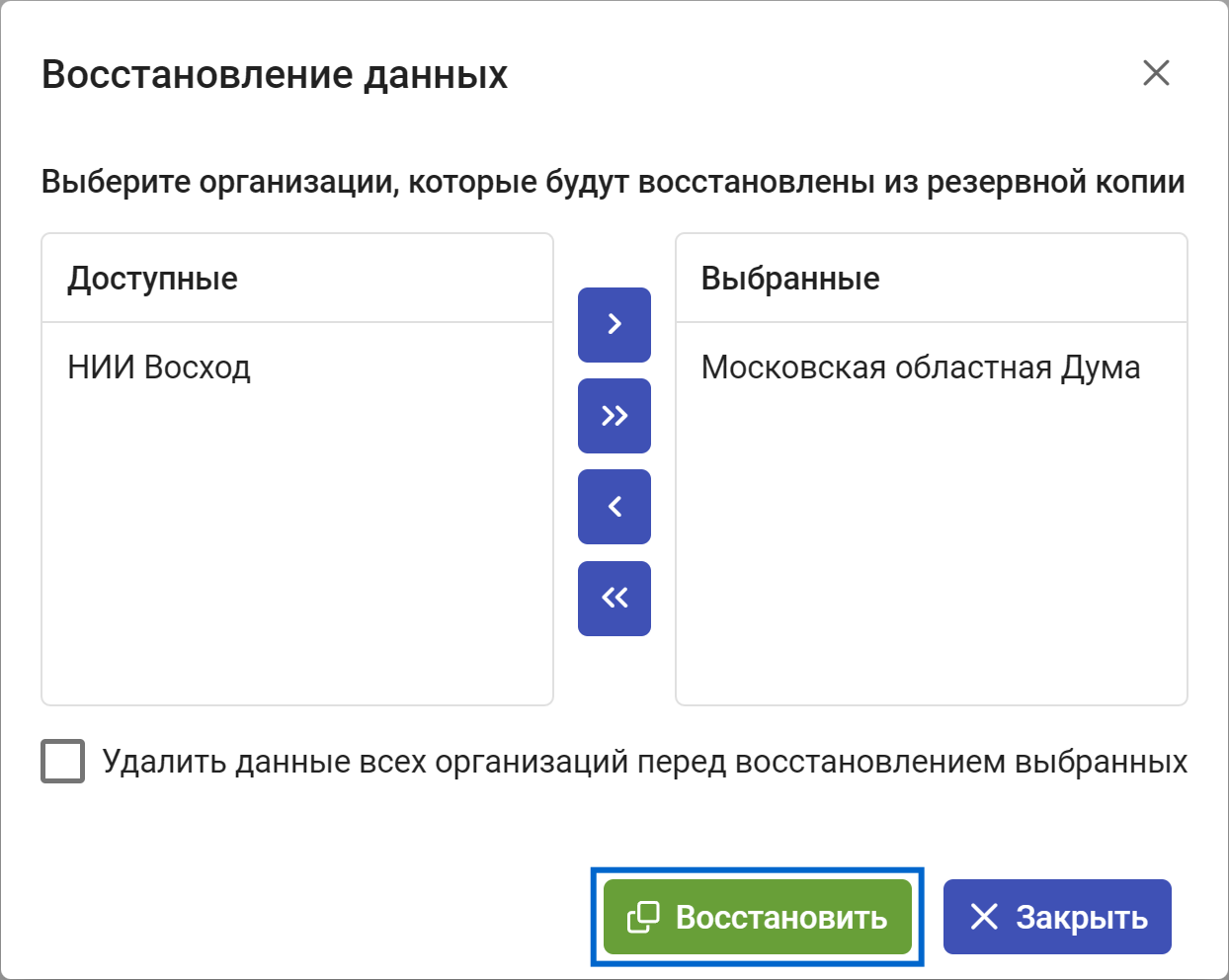
Рисунок 7.19. Кнопка запуска восстановления данных из РК
В результате откроется окно «Задача» с информацией о восстановлении данных из РК (Рисунок 7.20).
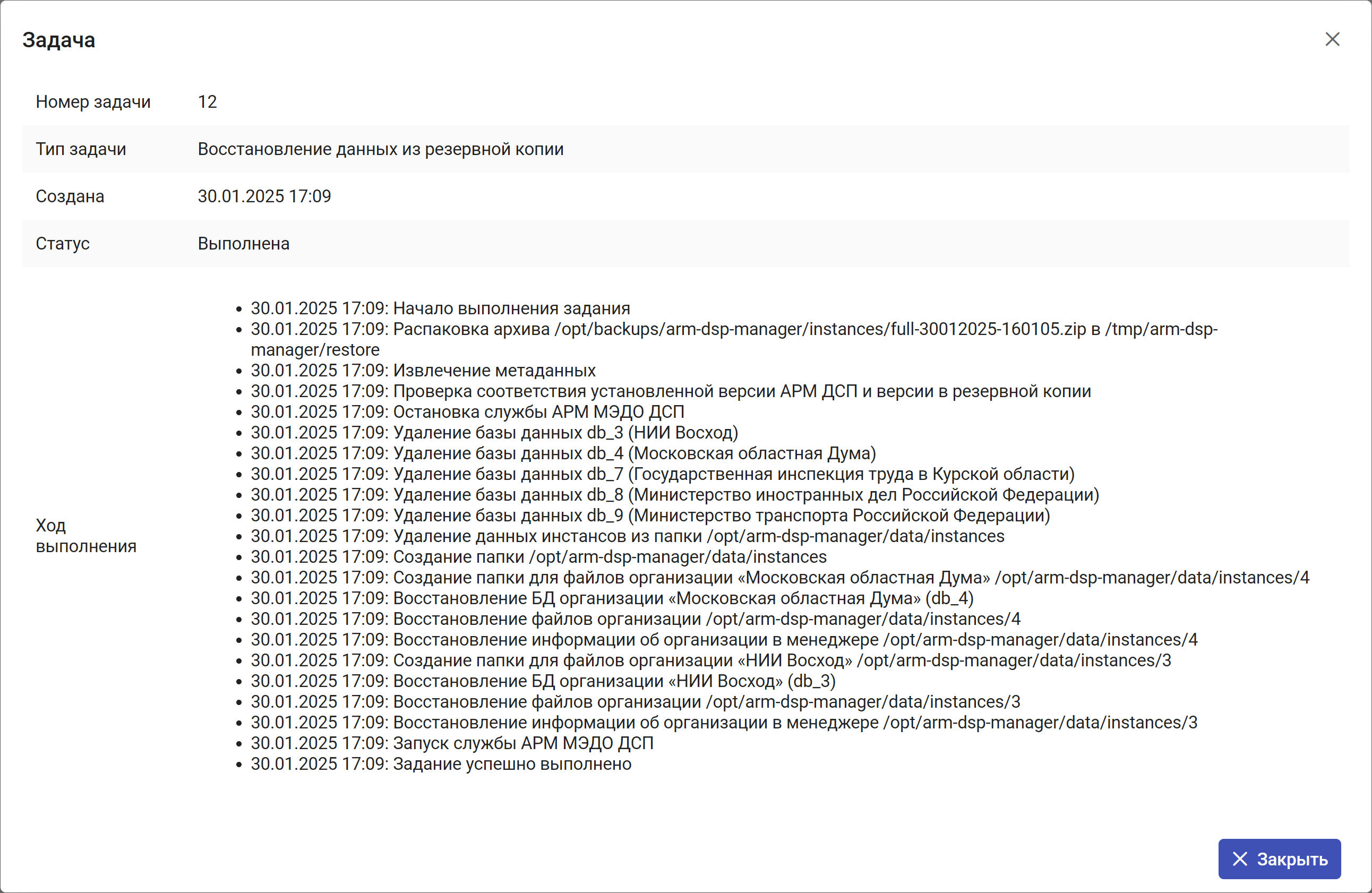
Рисунок 7.20. Окно «Задача» с информацией о восстановлении данных из РК
После завершения процесса восстановления данных из РК необходимо закрыть окно «Задача» нажав на кнопку ![]() .
.